Exibindo Dados Inseridos: Explorando o Easy Builder
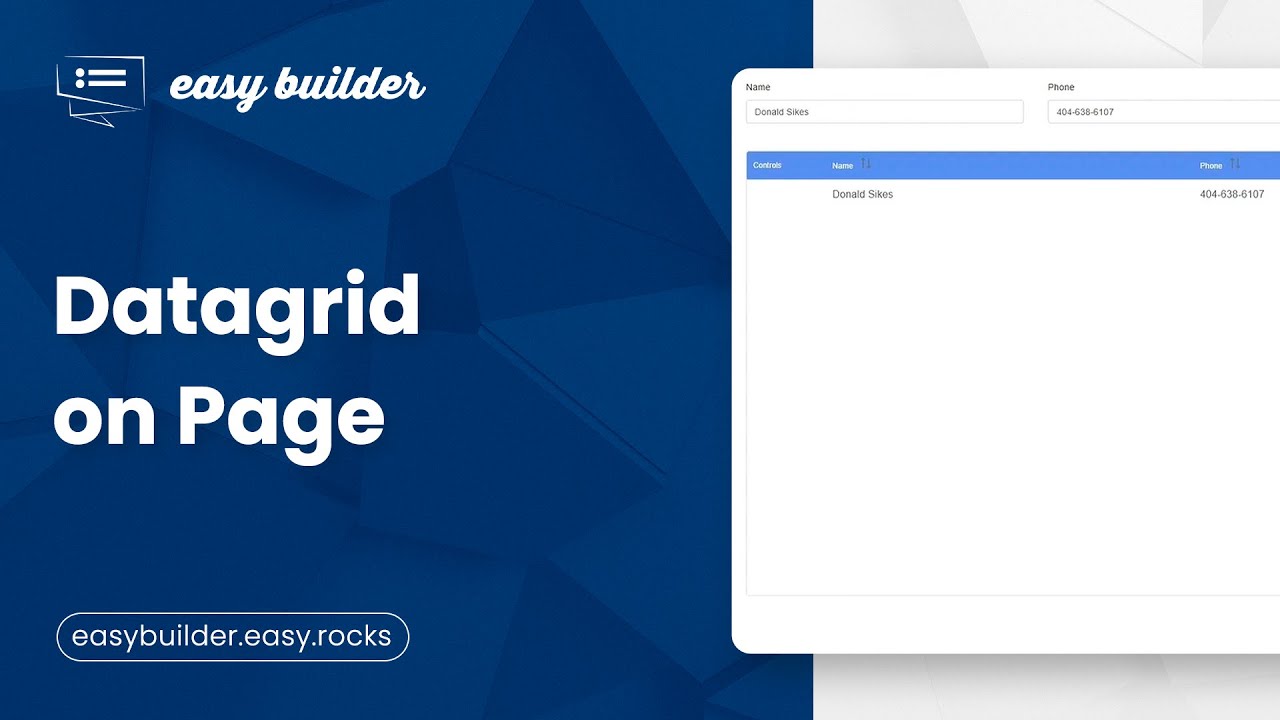
Exibindo Dados Inseridos: Explorando o Easy Builder
Hoje, vamos aprender como exibir os dados inseridos pelo usuário em uma página usando o Easy Builder. Apresentaremos duas abordagens: o componente Grid e o componente Repeater, cada um oferecendo um conjunto distinto de vantagens para a apresentação dos dados.
Easy Builder: Facilitando o Desenvolvimento No-Code
O Easy Builder é uma ferramenta poderosa de desenvolvimento no-code, criada para simplificar a criação de interfaces e manipulação de dados. Esta plataforma intuitiva permite aos usuários desenvolverem projetos sem a necessidade de conhecimento avançado em programação. Seja para criar formulários, exibir dados ou personalizar layouts, o Easy Builder oferece uma gama de recursos para a construção de soluções eficientes.
Agora, vamos ver como exibir as informações fornecidas pelo usuário em uma página.
Utilizando o Componente Grid
Ao optar pelo Grid, você terá um layout estático semelhante à Datagrid do formulário. Ideal para uma exibição organizada dos registros. Vamos executar esse tutorial na Client Page, criada em nosso vídeo anterior.
Configurando o Grid:
-
Adicione o componente Grid, selecione o DataSource e adicione as colunas desejadas, definindo seus nomes, larguras e os campos correspondentes para armazenar os dados.
Inserindo Registros:
-
Execute a página e faça um registro para visualizar os dados no Grid.
Explorando o Componente Repeater
Para mais liberdade no layout e na apresentação dos dados, o Repeater é altamente recomendado.
Configurando o Repeater:
-
Adicione o componente Repeater, selecione o DataSource e insira as labels "Nome", "Telefone" e "Email", ajustando a apresentação para um layout de card.
Exibição Personalizada:
-
Configure cada label para exibir um dado específico, selecionando a coluna correspondente no Datalink.
Inserindo Novos Registros:
-
Execute novamente a página e faça mais um registro para visualizar os dados no Repeater.
Layouts Personalizados e Responsivos
Embora ambos os métodos exibam os dados, o Repeater oferece maior personalização de layout. É possível até mesmo adaptar os cards para dispositivos móveis, tornando-os responsivos para diferentes telas.
Para saber mais sobre layouts responsivos no Easy Builder, assista ao vídeo "Static Page" em nosso canal.
Conclusão
O Easy Builder oferece métodos versáteis para exibir dados inseridos pelo usuário. Seja através do Grid para uma exibição organizada ou do Repeater para layouts mais personalizados, você tem à disposição ferramentas poderosas para visualização e apresentação de dados.
Explore nossa playlist completa no YouTube para descobrir outras funcionalidades poderosas do Easy Builder.
Tags
Faça uma busca
Notícias Recentes (225)
Ainda preso em planilhas? Dá para fazer melhor! Por que sua startup precisa de um MVP antes de investir alto? Como o Easy Builder Transformou a Gestão de Negócios: Um Depoimento de Sucesso Por que a Easy Communication and Technology integra o Melhor Envio e o Pagar.Me aos seus Marketplaces na plataforma Easy Builder Integrando Sistemas Existentes às Novas Tecnologias: O Papel Vital do Easy Builder Como Criar um Marketplace de Sucesso do Zero Desbravando o Universo dos Marketplaces: O que é e por que criar um Marketplace? Construção Passo a Passo de um Formulário de Registro de Clientes com Easy Builder A Revolução da Easy Communication and Technology com o Easy Builder: Criando Formulários e Prototipando Projetos com o HINT Ver Todos (225)Curtir e Compartilhar
Tags
Fale Conosco
Entre em contato para solicitar um orçamento.